Page 1
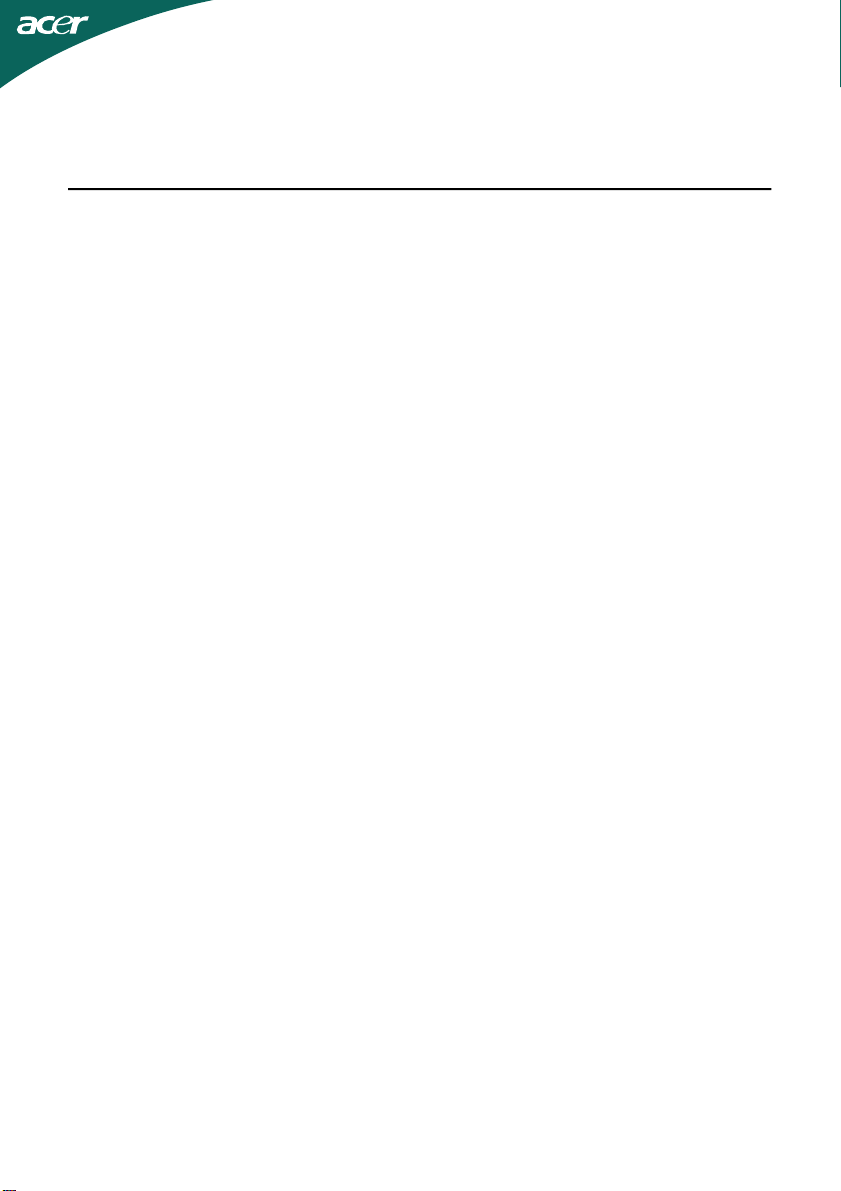
TABLE DES MATIČRES
Remarques particulieres sur les moniteurs LCD..........................1
Informations pour votre sécurité et votre confort.....................2
Déballage.......................................................................................5
Fixer / Retirer la base....................................................................6
Réglage de la position de l’écran.................................................6
Branchement du cordon d’alimentation.....................................7
Mesures de sécurité......................................................................7
Nettoyage du moniteur................................................................7
Économiseur d’énergie.................................................................8
DDC................................................................................................8
ASSIGNATION DES BROCHETTES DE CONNECTEUR...................9
Table standard de répartition des tâches dans le temps...........10
Installation...................................................................................11
Boutons de réglage.....................................................................12
Localisation des pannes..............................................................19
Page 2
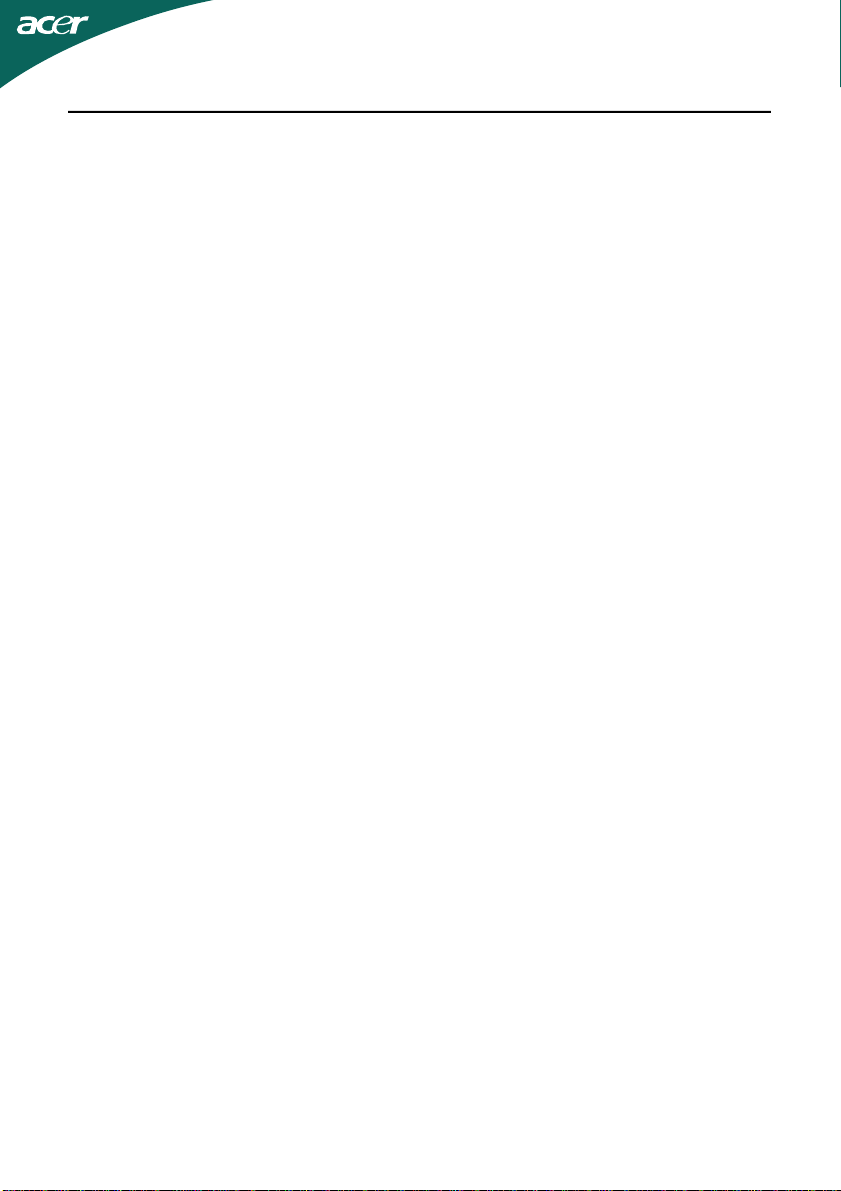
REMARQUES PARTICULIERES SUR LES MONITEURS LCD
Il est normal que les symptômes suivant se produisent en utilisant le moniteur
LCD, ils n’indiquent aucun problčme.
REMARQUES
• En raison de la nature des lampes fluorescentes, l’image ŕ l’écran peut ętre
instable lors de la premičre utilisation. Eteignez, puis rallumez votre écran
pour vous assurer de faire disparaître ce problčme d’instabilité de l’image.
• Il est possible que la luminosité ŕ l’écran soit légčrement irréguličre, elle
dépend du motif de bureau que l’on utilise.
• L’écran LCD possčde 99.99% ou plus de pixels efficaces. Il peut comporter
un maximum de 0.01% pixels défectueux, qui peuvent se caractériser par
un pixel manquant ou constamment allumé.
• Il est dans la nature des écrans LCD qu’une image rémanente de l’écran
précédent reste aprčs un changement d’image, surtout si cette image est
restée affichée ŕ l’écran pendant plusieurs heures. Dans ce cas-lŕ, l’écran
redeviendra normal lentement en changeant d’image ou en éteignant le
moniteur pendant plusieurs heures.
FR-1
Page 3
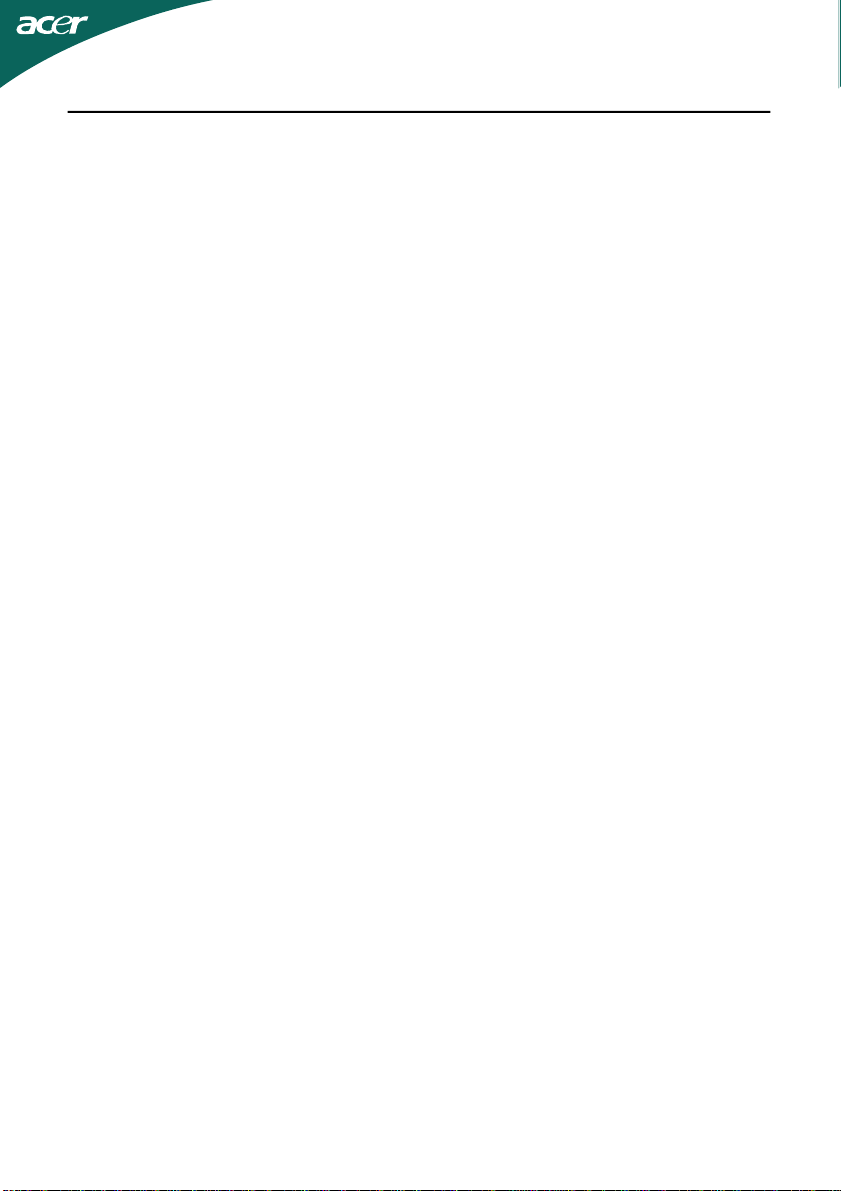
Informations pour votre sécurité et votre confort
Consignes de Sécurité
Lisez attentivement ces instructions. Conservez ce document pour référence future. Suivez
tous les avertissements et toutes les instructions marqués sur le produit.
ATTENTION à l'accessibilité
Veillez à ce que la prise d'alimentation dans laquelle vous branchez le cordon d'alimentation
soit facilement accessible et assurez-vous qu'elle est placée aussi près de l'opérateur du
matériel que possible. Quand vous devez débrancher l'alimentation vers l'appareil, assurezvous de débrancher le cordon d'alimentation de la prise électrique.
Avertissements
• Ne pas utiliser ce produit près d'une source d'eau.
• Ne placez pas ce produit sur un chariot, un pied ou une table instable. Si le produit
• Des fentes et des ouvertures sont prévues pour la ventilation afin d'assurer un
• Ne poussez jamais d'objets quels qu'ils soient dans ce produit à travers les fentes du
• Pour éviter d'endommager les composants internes et pour empêcher une fuite de
• Ne l'utilisez jamais dans le contexte d'activités sportives ou d'exercices physiques
Ecoute sécurisée
Suivez ces instructions, qui sont suggérées par des experts de l'audition pour protéger vos
oreilles.
• Augmentez progressivement le volume jusqu'à ce que vous l'entendiez clairement
• Après avoir réglé le niveau du volume, ne l'augmentez pas une fois que vos oreilles
• Limitez la durée d'écoute de musique à un volume élevé.
• Evitez d'augmenter le volume pour bloquer les sons environnants.
• Baissez le volume si vous ne pouvez pas entendre les gens qui parlent autour de
tombe, cela risque de l'endommager gravement.
fonctionnement fiable du produit et pour le protéger d'une éventuelle surchauffe.
Il ne faut pas bloquer ou couvrir ces ouvertures. Il ne faut jamais bloquer les
ouvertures en plaçant le produit sur un lit, un canapé, un tapis ou autre surface
similaire. Ne placez jamais ce produit à proximité ou au-dessus d'un radiateur, d'un
registre de chaleur ou d'une installation incorporée, à moins d'une ventilation
appropriée.
boîtier, car ils peuvent toucher des points de tension dangereuse ou des pièces "
court-circuitées " qui pourraient entraîner un incendie ou une électrocution. Ne
renversez jamais de liquide quel qu'il soit sur le produit.
la batterie, ne placez pas le produit sur une surface vibrante.
ou généralement dans un environnement vibrant qui entraînerait certainement un
court-circuit inattendu ou endommagerait les appareils à rotor, les disques durs, le
lecteur optique, voire exposerait à des risques générés par le bloc de batterie au
lithium.
et confortablement et sans déformation.
se sont ajustées.
vous.
FR-2
Page 4

Entretien du produit
N'essayez pas d'effectuer une opération d'entretien sur cet appareil vous-même, car
l'ouverture ou le retrait des couvercles peut vous exposer à une tension dangereuse ou
d'autres risques. Référez toute opération d'entretien à du personnel d'entretien qualifié.
Débranchez cet appareil de la prise murale et référez le service d'entretien à du personnel d'entretien qualifié dans les cas suivants :
• la fiche ou la prise d'alimentation est endommagée, coupée ou éraillée.
• un liquide a été renversé dans le produit
• le produit a été exposé à la pluie ou de l'eau
• le produit est tombé ou le boîtier est endommagé
• le produit présente un changement de performance net qui indique qu'il faut une
• le produit ne fonctionne pas normalement en suivant les instructions d'opération
opération d'entretien.
----------------------------------------------------------------------------------------------------Remarque : Ne réglez que les commandes qui sont couvertes par les instructions
d'opération, car un réglage inapproprié des autres commandes peut entraîner
des dommages et nécessitera souvent un travail approfondi par un technicien
qualifié pour restaurer l'appareil à un fonctionnement normal.
Déclaration relatives aux pixels de l'écran LCD
L'unité à écran LCD est produite avec des techniques de fabrication de haute précision.
Néanmoins, certains pixels peuvent occasionnellement avoir des ratés ou apparaître sous
forme de points noirs ou rouges. Ceci n'a aucun effet sur l'image enregistrée et ne constitue
pas un dysfonctionnement.
Astuces et informations pour une utilisation confortable
Les utilisateurs d'ordinateurs peuvent se plaindre de fatigue oculaire et de maux de tête
après une utilisation prolongée. Les utilisateurs sont également exposés à des blessures
corporelles après de longues heures de travail devant un ordinateur. De longues périodes
de travail, de mauvais habits de travail, le stress, des conditions de travail inadéquates, la
santé des personnes et d'autres facteurs augmentent grandement les risques de blessure
corporelle.
Un mauvais usage de l'ordinateur peut entraîner le syndrome du canal carpien, une tendinite,
une ténosynovite ou d'autres troubles musculosquelettiques. Les symptômes suivants
peuvent apparaître aux mains, poignets, bras, épaules, au cou ou au dos :
• sensation d'engourdissement, de brûlure ou de fourmillement
• endolorissement, douleur ou sensibilité
• douleur, gonflement ou pulsation
• raideur ou serrement
• froid ou faiblesse
Si vous avez ces symptômes ou tout autre inconfort et/ou douleur récurrent(e) ou
persistant(e) lié(e) à l'utilisation d'un ordinateur, consultez immédiatement un médecin et
informez le service de santé et de sécurité de votre société.
La section suivante propose des astuces pour utiliser un ordinateur de façon plus confortable.
Trouver votre zone de confort
Trouvez votre zone de confort en ajustant l'angle de vision du moniteur, à l'aide d'un
repose-pied ou en rehaussant votre siège pour un confort maximal. Observez les astuces
suivantes :
• évitez de rester trop longtemps dans une position fixe
• évitez d'avoir le dos voûté et/ou de vous pencher en arrière
• levez-vous et marchez régulièrement pour éliminer la tension des muscles de vosjambes
FR-3
Page 5

• faites des pauses courtes pour vous relaxer le cou et les épaules
• évitez de stresser vos muscles ou de hausser les épaules
• installez l'affichage externe, le clavier et la souris correctement et à une distance
• si vous regardez plus votre moniteur que vos documents, placez l'affichage au
de portée de main confortable
centre de votre bureau pour minimiser les tensions dans le cou
Prendre soin de votre vue
De longues heures devant l'ordinateur en portent des lunettes ou des lentilles de contact
inappropriées, les reflets ou un éclairage ambiant excessif, des écrans mal réglés, des polices
de caractères minuscules et des affichages aux contrastes faibles peuvent stresser vos yeux. Les
sections qui suivent proposent des suggestions sur la façon de réduire la fatigue des yeux.
Les yeux
• Reposez vos yeux fréquemment.
• Faites faire des pauses régulières à vos yeux en les détachant du moniteur et en
• Clignez fréquemment des yeux pour éviter à vos yeux de sécher.
Affichage
• Maintenez votre affichage propre.
• Gardez la tête à un niveau plus élevé que le bord supérieur de l'affichage, de
• Ajustez la luminosité et/ou le contraste de l'affichage à un niveau confortable pour
• Eliminez les reflets en :
• Evitez de régler votre affichage sur un angle de vision inapproprié.
• Evitez de regarder des sources de lumière brillantes, comme des fenêtres ouvertes,
fixant des points distants.
manière à ce que vos yeux pointent vers le bas lorsque vous regardez le centre de
l'affichage.
améliorer la lisibilité et la clarté graphique.
• plaçant votre affichage de telle manière que le côté soit face à la fenêtre ou une
source de lumière
• minimisant l'éclairage ambiant à l'aide de tentures, volets ou stores
• utilisant une lampe articulée
• changeant l'angle de vision de l'affichage
• utilisant un filtre anti-reflet
• utilisant une visière d'afficheur, comme un morceau de carton qui se prolonge
depuis le bord frontal supérieur de l'affichage
pendant des périodes prolongées.
Développer de bonnes habitudes de travail
Développez les habitudes de travail suivantes pour utiliser votre ordinateur de façon plus
relaxante et productive :
• Faites souvent de courtes pauses régulières.
• Effectuez des exercices d'étirement.
• Respirez de l'air frais aussi souvent que possible.
• Faites régulièrement de l'exercice et maintenez la santé de votre corps.
----------------------------------------------------------------------------------------------------Avertissement ! Nous vous déconseillons d'installer le produit sur un canapé ou
un lit. S'il n'y a pas d'autre alternative, ne travaillez que sur des périodes
courtes, faites de pauses régulières et des exercices d'étirement.
----------------------------------------------------------------------------------------------------Pour plus d'informations et d'aide sur le recyclage, veuillez visiter les sites
suivants :
Dans le monde entier :
http://www.acer-group.com/public/Sustainability/sustainability01.htm
http://www.acer-group.com/public/Sustainability/sustainability04.htm
FR-4
Page 6
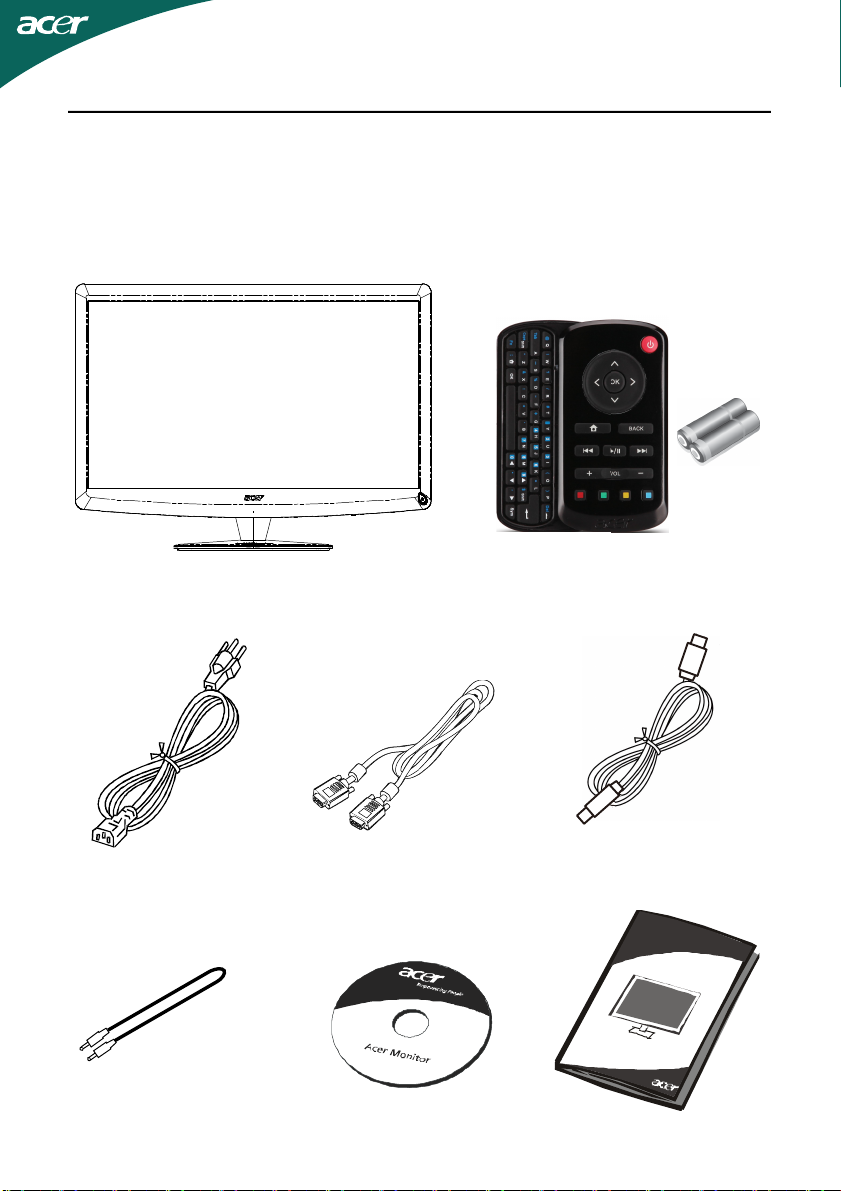
DÉBALLAGE
Lors du déballage, vérifiez la présence des éléments suivants et conservez
les emballages d’origine pour le cas où vous devriez renvoyer ou transporter ultérieurement le moniteur.
• Moniteur à cristaux liquides
• Cordon
d’alimentation
secteur
• Câble de D-SUB • Câble de USB
• Télécommande Qwerty
Piles x 2
avec une entrée audio
seulement)(Optionnel)
• Manuel de
l’utilisateur
FR-5
• Manuel de l’utilisateur• Câble audio(Modèle
Page 7
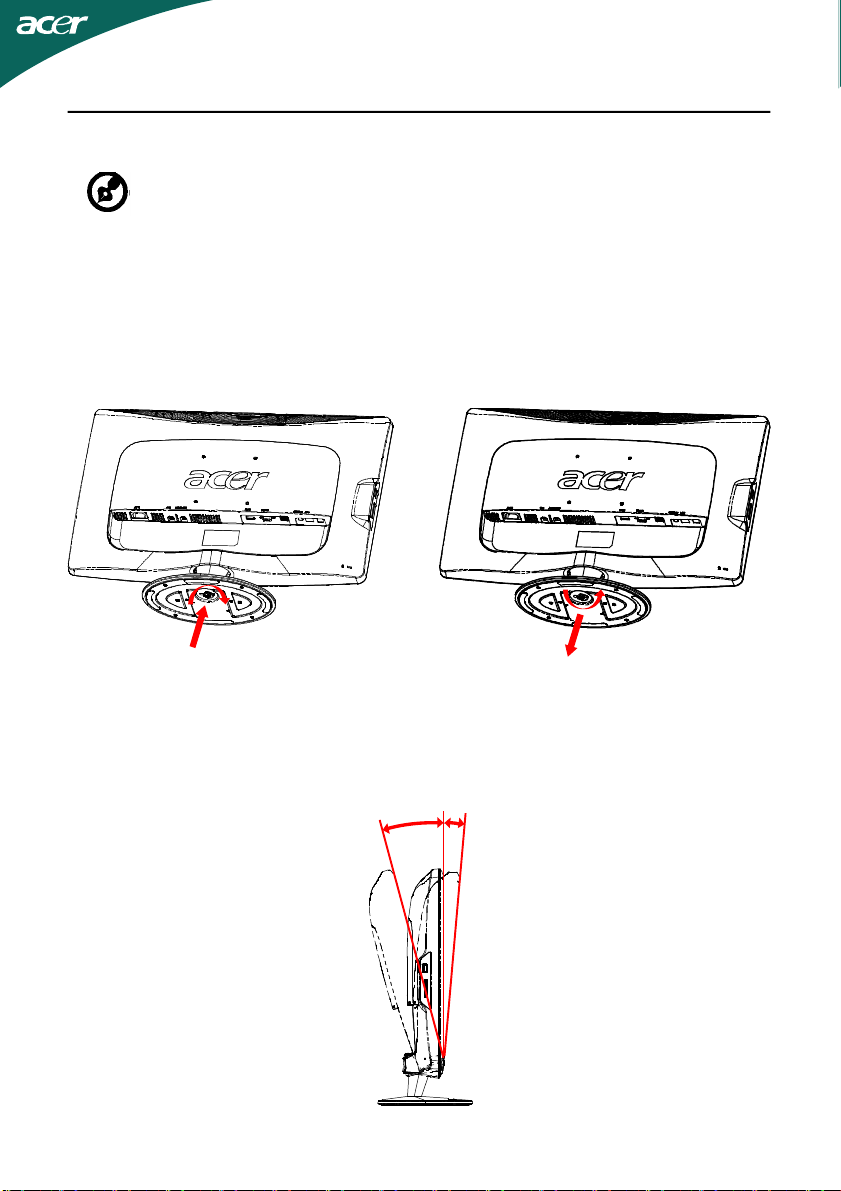
Fixer / Retirer la Base
5°
--------------------------------------------------------------------
Remarque : Retirez le moniteur et sa base de l’emballage.
Retournez le moniteur avec précaution sur une surface stable –
utilisez du tissus pour éviter que l’écran soit rayé.
Installer:
alignez la base et le support puis
poussez la base vers le hautdu
Retirer:
utilisez la procédure de montage,
dans le sens inverse.
moniteur. Serrez les vis dans le
sens des aiguilles d’une montre.
RÉGLAGE DE LA POSITION DE L’ÉCRAN
Pour obtenir la meilleure position de visualisation, vous pouvez ajuster
l’inclinaison du moniteur en saisissant ses bords à deux mains, comme
indiqué dans l’illustration ci-dessous. L’inclinaison peut être ajustée de 15
degrés vers le haut ou de 5 degrés vers le bas, comme l’indique la flèche.
15°
FR-6
Page 8
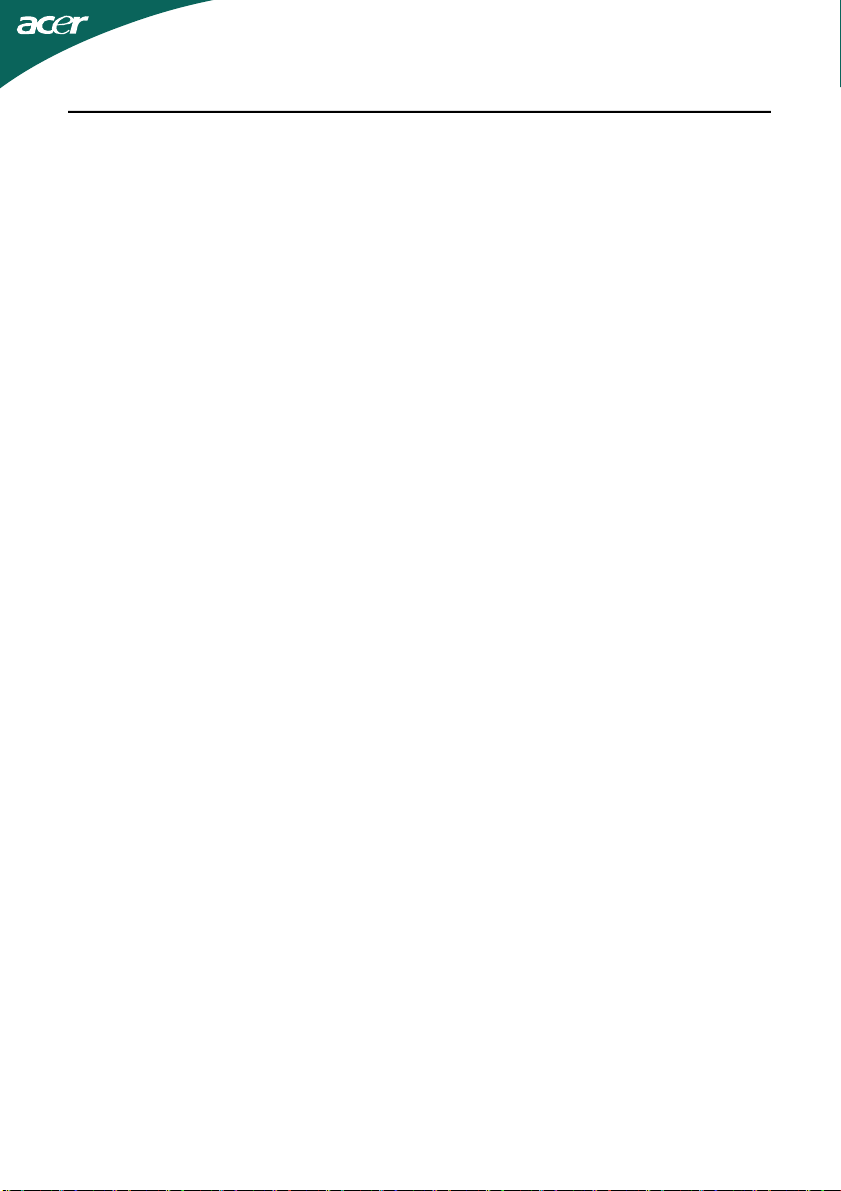
BRANCHEMENT DU CORDON D’ALIMENTATION
• Assurez-vous tout d’abord que le type de cordon d’alimentation utilisé
convient à votre site.
• Ce moniteur est doté d’un boîtier d’alimentation universel lui permettant
de fonctionner dans des régions équipées en 100/120 V CA ou 220/240 V
CA. Aucun réglage n’est requis par l’utilisateur.
• Branchez une extrémité du cordon d’alimentation au connecteur
d’alimentation et l’autre extrémité à une prise secteur CA appropriée.
• Pour les appareils fonctionnant en 120 V CA:
Utilisez un jeu de cordons agréé par l’UL, à fil de type SVT et fiche de
type SP-12N ,10 A/125 V.
• Pour les appareils fonctionnant en 220/240 V CA:(en dehors des États-Unis):
Utilisez un jeu de cordons composé d’un cordon H05VV-F et d’une fiche
de type SP-021A 10 A/250 V. Ce jeu doit être conforme aux normes de
sécurité en vigueur dans le pays dans lequel le matériel est installé et
doit être marqué HAR.
MESURES DE SÉCURITÉ
• Évitez de placer le moniteur ou tout autre objet lourd sur le cordon
d’alimentation, pour empêcher tout dommage liés aux risques
d’incendie ou de décharge.
• N’exposez pas le moniteur à la pluie, à une humidité excessive, ni à la
poussière afin d’éviter les risques d’incendie et de décharge.
• N’obstruez pas les fentes et ouvertures situées sur le moniteur afin de
ne pas empêcher la dissipation de la chaleur. Placez toujours le
moniteur dans une pièce suffisamment aérée.
• Évitez de placer le moniteur sur un arrière-plan clair ou à un emplacement où les rayons du soleil ou une autre source de lumière pourraient
se refléter sur l’écran. Placez le moniteur juste en dessous du niveau
des yeux.
• Manipulez le moniteur avec précaution lors d’éventuels déplacements.
• L’écran étant fragile, évitez les chocs et les rayures.
NETTOYAGE DU MONITEUR
Suivez attentivement les consignes ci-dessous lors du nettoyage du
moniteur.
• Débranchez toujours le moniteur avant de le nettoyer.
• Utilisez un chiffon doux pour essuyer l’écran ainsi que l’avant et les côtés
du coffret.
FR-7
Page 9
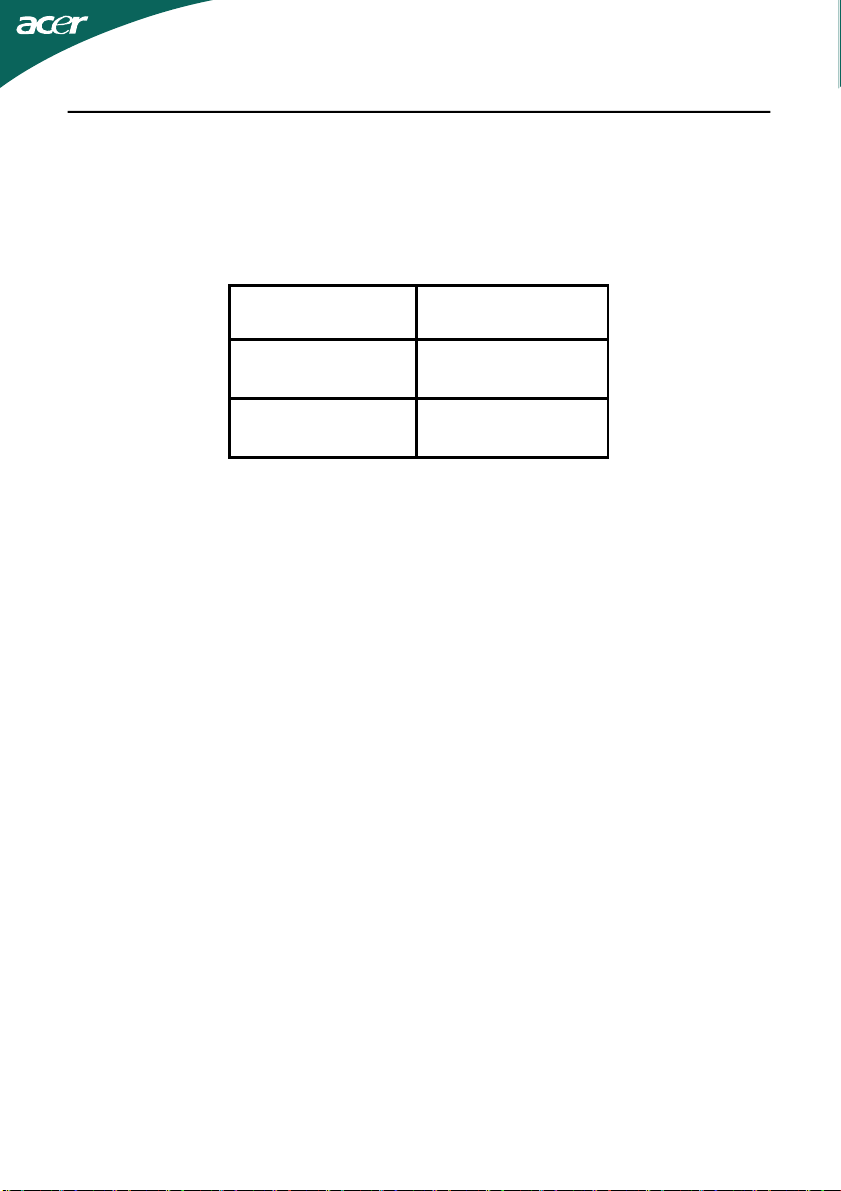
ÉCONOMISEUR D’ÉNERGIE
Le moniteur sera conduit dans le mode “Economie d’Energie’’ par le signal
de contrle depuis le contrleur d’affichage comme indiqu par le voyant
indicateur d’allumage de couleur ambre.
État Lampe DEL
ON
(allumé)
Active OFF
(Désactivez)
Les états d'économie d'énergie subsistent jusqu'à ce qu'un signal de contrôle
ait été détecté ou que le clavier ou la souris ait été activé. Le temps de
réactivation de l'état Économie d'énergie à l'état Marche est de 3 secondes
environ. Appuyer sans interruption sur le bouton Marche/Arrêt pendant 4
secondes pour passer en mode Arrêt.
Bleu
Ambre
DDC
Pour faciliter l’installation, le moniteur peut utiliser la fonction « Plug and
Play » si votre système prend également en charge le protocole DDC. DDC
(Display Data Channel) est un protocole de communication dans lequel le
moniteur informe automatiquement le système hôte de ses capacités, par
exemple des résolutions prises en charge et de la synchronisation
correspondante. Ce moniteur prend en charge les normes DDC2B.
FR-8
Page 10
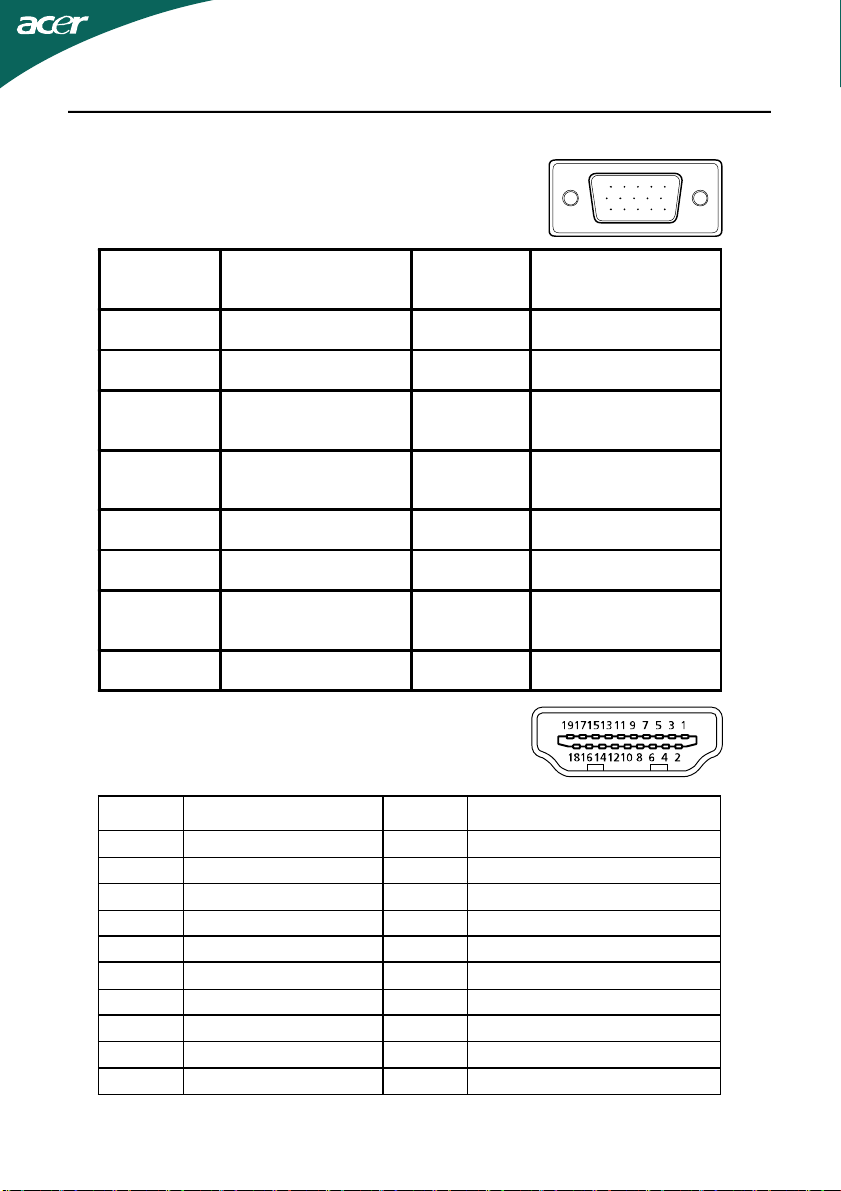
ASSIGNATION DES BROCHETTES DE CONNECTEUR
Câble de signal d’affichage couleur à 15 broches
BROCHE
N
DESCRIPTION
BROCHE
N
1. Rouge 9. +5V
2. Vert 10. Masse logique
3. Bleu 11.
4.
Mise à la terre du
moniteur
12.
5. Auto-test 13. Sync-H
6. R-Masse 14. Sync-V
7. V-Masse 15.
8. B-Masse
Câble de signal d’affichage couleur à 19 broches*
5
10
15
1
6
11
DESCRIPTION
Mise à la terre du
moniteur
Données de série
CND
Horloge série -
CND
BROCHE Signification BROCHE
Signification
1. TMDS données 2+ 10. Horloge+ TMDS
2. Écran TMDS données 2 11. Écran d’horloge TMDS
3. TMDS données 2- 12. Horloge- TMDS
4. TMDS données 1+ 13. CEC
5. Écran TMDS données 1 14. Réservé (N.C. sur l’appareil)
6. TMDS données 1- 15. SCL
7. TMDS données 0+ 16. SDA
8. Écran TMDS données 0 17. DDC/terre CEC
9. TMDS données 0- 18. Alimentation +5 V
19. Détection connexion à chaud
* pour certains modèles
FR-9
Page 11
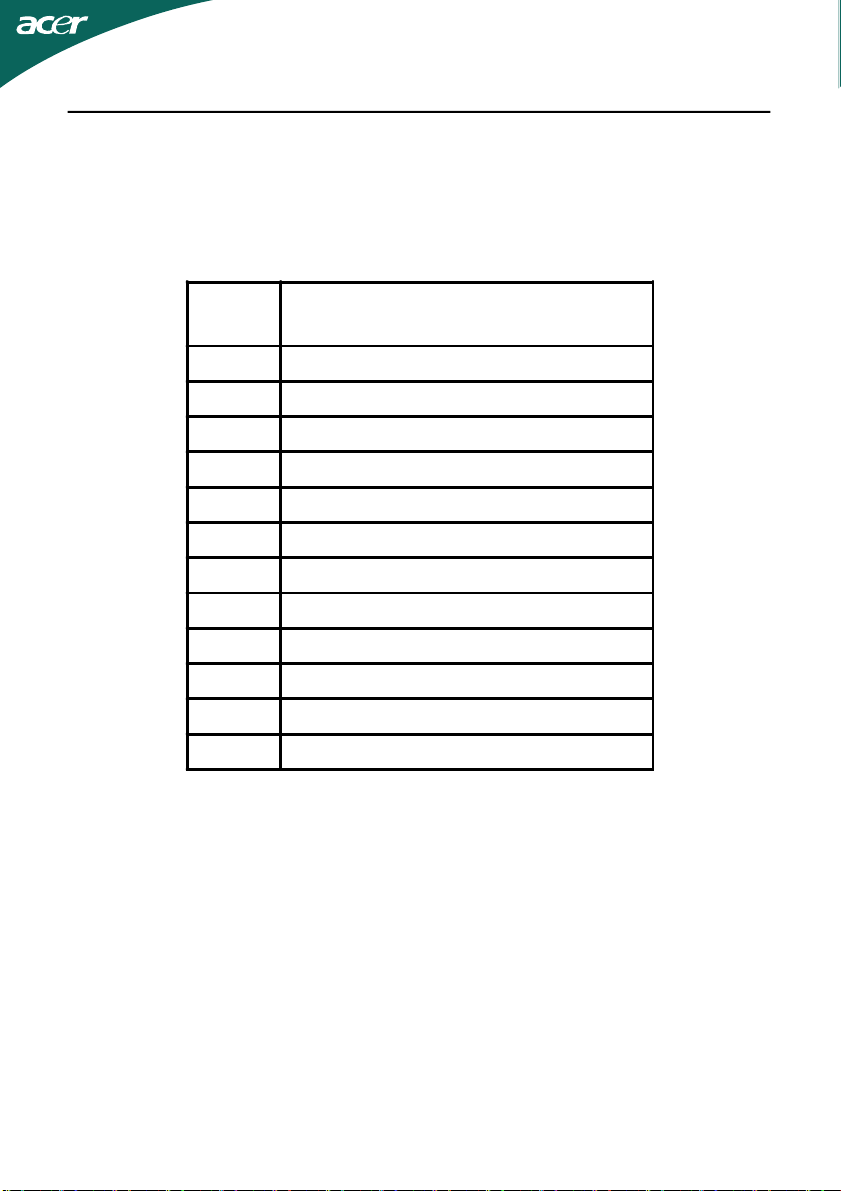
Table standard de répartition des tâches dans le temps
ModeRésolution
1VGA640x48060 Hz
2MAC640x48066.66 Hz
3VESA720x40070 Hz
4SVGA800x60056 Hz
5SVGA800x60060Hz
6XGA1024x76860 Hz
7XGA1024x76870 Hz
8VESA1152x86475 Hz
9WXGA1280x80060 Hz
10SXGA1280x102460 Hz
11WXGA+1440x90060 Hz
12UXGA1920x108060 Hz
FR-10
Page 12
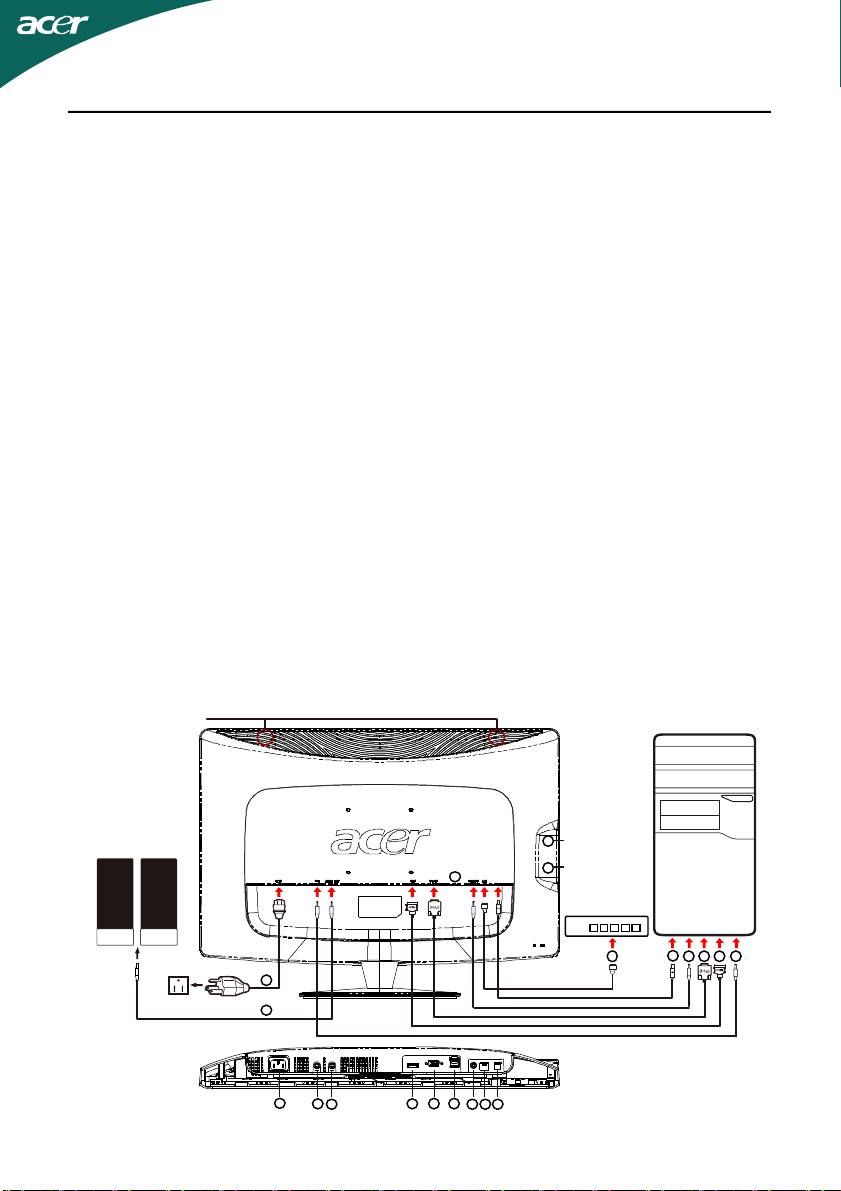
INSTALLATION
Speake
r
Pour installer le moniteur sur votre système hôte, suivez la procédure cidessous :
Procédure
1.1-1 Connectez le Câble Vidéo
a. Assurez-vous que le moniteur et l’ordinateur soient bien éteints.
b. Connectez le câble vidéo à l’ordinateur.
1-2 Connectez le Câble HDMI (uniquement modèle entrée HDMI)
a. Assurez-vous que le moniteur et l’ordinateur soient bien éteints.
b. Branchez le câble HDMI à l’ordinateur.
2. Connecter le câble audio sur la sortie Audio analogique du PC (connecteur
vert clair).
3. Connecter le câble LAN (le câble LAN sert pour l'Display+ uniquement, ne
fonctionne pas en mode PC).
4. Connecter le câble USB sur l'hôte PC.
5. HUB USB : Pour connexion de périphérique USB.
6. Connecter à l'entrée audio micro du PC (connecteur violet).
7. Connecter au casque audio ou au haut-parleur externe.
8. Lecteur de carte pour cartes SD, MMC, MS, MS PRO et XD.
9. Connectez le cordon d’alimentation
Connectez le cordon d’alimentation sur le moniteur, puis sur une prise
électrique CA mise à terre comme il faut.
10.Rallumez le moniteur et l’ordinateur
Rallumez tout d’abord le moniteur, puis l’ordinateur.
Cette séquence est très importante.
11.Si le moniteur ne fonctionne pas correctement, reportez-vous à la section
concernant la localisation des pannes afin de diagnostiquer le problème.
speaker speaker
5
USBHUB
USBHUB
5
9
7
9
6
7
1-11-2
5 42
3
8
CardReader
LANHUB
1X 2X 3X 4X 5X
4
3
1-1 1-2
2
6
FR-11
Page 13
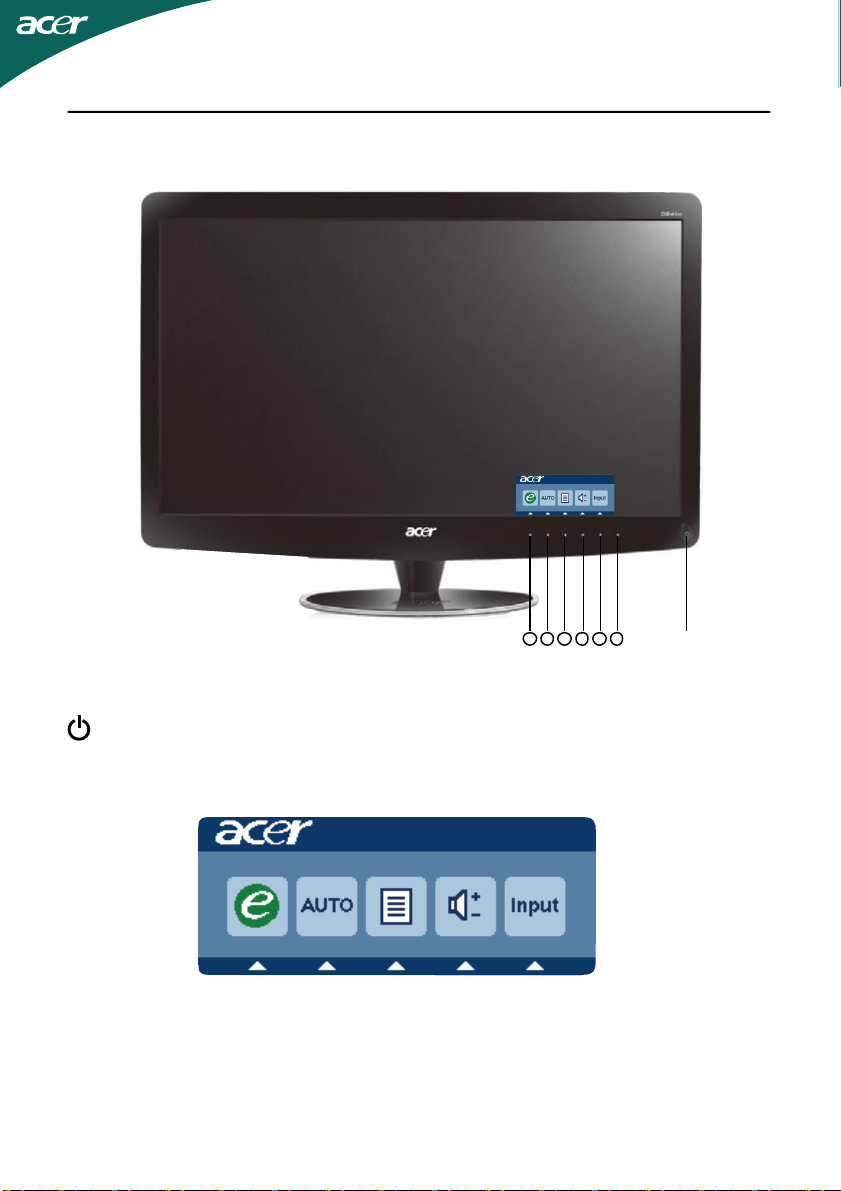
BOUTONS DE RÉGLAGE
1 2 3 4 5 6 Power
Interrupteur d’alimentation / Voyant d’alimentation :
Permet la mise sous tension ou hors tension.
S’allume pour indiquer la mise sous tension.
Utilisation du menu de raccourci
Appuyez sur le bouton de fonction pour ouvrir le menu de raccourci. Le
menu de raccourci vous permet de choisir rapidement les réglages les plus
souvent utilisés.
FR-12
Page 14

1 empowering(autorisation):
Lorsque le menu OSD est désactivé, appuyez sur ce bouton pendant 2 secondes
pour activer la fonction Réglage Automatique.
2 AUTO Bouton de réglage automatique/Quitter:
Appuyez sur ce bouton pour activer la fonction de réglage automatique. La
fonction de réglage automatique sert à définir HPos, VPos, fréquence et mise
au point.
3 MENU Fonctions OSD:
Appuyez sur ce bouton pour activer le menu OSD.
4 Volume plus / moins:
Appuyez pour régler le volume.(Modèle avec une entrée audio seulement)
(Optionnel)
5 INPUT InputKey (Mode PC):
Utilisez le bouton «Input» (Entrée) pour choisir entre les trois différentes
sourcesvidéo qui peuvent être connectées à votre moniteur.
(a) Entrée VGA (b) Entrée HDMI
Lorsque vous passez d’une source à une autre, vous verrez les messages
suivants, en haut à droite de l’écran, qui indiquent la source d’entrée
sélectionnée. Cela peut prendre 1 ou 2 secondes pour que l’image
apparaisse.
VGA ou HDMI
Si la source VGA ou HDMI est sélectionnée et si les deux câbles VGA et
HDMI ne sont pas branchés, une boîte de dialogue flottante comme
illustrée ci-dessous apparaît:
«Cable Not Connected» (Câble non connecté)
Lorsque le câble vidéo est connecté, mais qu'il n'y a pas d'entrée active de
signal, une boîte de dialogue flottante s'affiche qui indique:
«No Signal» (Aucun signal)
6 Clé source :
Utilisez Clé source pour sélectionner le mode PC ou le mode Plus.
FR-13
Page 15

OSD de Acer eColor Management
Instructions d’utilisation
Acer eColor Management
Étape 1 : Appuyez la «touche » pour ouvrir le menu OSD de Acer eColor
Management et accéder aux modes de scénario
Étape 2 : Appuyez « » ou « » pour sélectionner le mode
Étape 3 : Appuyez la « Adjust/Exit » pour confirmer le mode et exécuter l’
Auto Adjust (ajustement automatique)
Fonctionnalités et bénéfices
Icône de
menu
principal
Icône de
menu
secondaire
N/A Utilisateur
N/A Texte
N/A Standard
N/A Images
N/A Film
Elément de
menu
secondaire
Description
Défini par l'utilisateur. Les paramètres peuvent
être ajustés pour répondre à toute situation
Équilibre optimal de la luminosité et de contraste
pour éviter la fatigue visuelle. La manière la plus
confortable de lire du texte à l'écran
Paramètres par défaut. Reflète la capacité de
l'affichage natif
Améliore les couleurs et meten valeur les détails
fins. Les images et les photographies apparaissent
en couleurs vivantes avec des détails nets
Affiche les scènes dans les détails les plus clairs
.Prèsente de superbes images, même dans des
environnements peu éclairés
FR-14
Page 16

Ajuster les paramètres OSD
--------------------------------------------------------------------
Remarque : Le contenu suivant est une référence générale
seulement. Les spécifications réelles peuvent être différentes.
Le menu OSD peut être utilisé pour ajuster les paramètres de votre
moniteur LCD.
Appuyez la touche MENU pour ouvrir le menu OSD. Vous pouvez utiliser
le menu OSD pour ajuster la qualité de l’image, la position du menu et des
paramètres généraux. Pour des paramètres avancés, veuillez consulter la
page suivante :
Ajuster la qualité de l’image
1Appuyez la touche MENU pour faire apparaître le menu OSD.
2Avec les touches / ,sélectionnez Image dans le menu OSD.
Puis naviguez à l’élément de l’image que vous souhaitez ajuster.
utilisez la pour entrer dans la page des éléments.
3Utilisez les touches / pour ajuster les échelles mobiles.
4Le menu Image peut être utilisé pour ajuster les réglages de Luminosité,
Contraste, Temp couleur, Config auto et d’autres qualités en rapport
avec l’image.
FR-15
Page 17

Ajuster la position du menu OSD
1Appuyez la touche MENU pour faire apparaître le menu OSD.
2Avec les touches de direction, sélectionnez OSD dans le menu
affiché à l’écran. Puis naviguez à la fonction que vous souhaitez ajuster.
FR-16
Page 18

Ajuster le paramètre
1Appuyez la touche MENU pour faire apparaître le menu OSD.
2Avec les touches / ,sélectionnez Réglages dans le menu OSD.
Puis naviguez à la fonction que vous souhaitez ajuster. utilisez la
pour entrer dans la page des éléments.
3Le menu Réglages peut être utilisé pour ajuster la langue du menu de
l’écran et d’autres paramètres importants.
FR-17
Page 19

Informations sur le produit
1920 x 1080
H: 67KHz V: 60Hz
VGA Input
S/N:ETL53091326350380B3742
1Appuyez la touche MENU pour faire apparaître le menu OSD.
2Avec les touches / ,sélectionnez Informations dans le menu OSD.
Alors les informations de base du moniteur LCD s’afficheront pour l’entrée
actuelle.
FR-18
Page 20

LOCALISATION DES PANNES
Avant d’envoyer votre moniteur à cristaux liquides en réparation, vérifiez
la liste de dépannage ci-dessous afin de tenter de diagnostiquer le
problème rencontré.
(Modèles VGA)
Problème État en cours Solution
Pas
d'image
Image
anormale
Son anormal
(Modèle
avec une
entrée audio
seulement)
(Optionnel)
Voyant
allumée
Voyant éteint · Vérifiez l'interrupteur d'alimentation.
Voyant
clignotant
Image instable · Vérifiez si les spécifications de l'adaptateur
Affichage
manquant,
décalé au
centre, ou trop
petit ou trop
grand pour la
taille
d'affichage
Pas de son, ou le
niveau du son est
trop basF
· À l'aide de l'affichage à l'écran, réglez la
luminosité et le contraste au maximum ou
restaurez leur réglage par défaut.
· Verifiez que le cordon d'alimentation CA est
correctement relie au moniteur.
· Vérifiez que le câble du signal vidéo est
correctement branché à l'arrière du moniteur.
· Vérifiez que l'ordinateur est sous tension.
graphique et du moniteur sont conformes, le
contraire pouvant occasionner une mauvaise
correspondance de fréquence du signal
d'entrée.
· À l'aide de l'affichage à l'écran, réglez
RESOLUTION, TAILLE HOR., PHASE, POSITION
HOR. et POSITION VERT. avec des signaux non
standard.
· À l'aide de l'affichage à l'écran, en cas
d'absence d'image plein écran, sélectionnez
une autre résolution ou un autre délai de
rafraîchissement vertical.
· Vous devez attendre quelques secondes après
avoir ajusté la taille de l'image avant de
modifier ou de déconnecter le signal, ou de
mettre le moniteur hors tension.
· Vérifier si le câble son est connecté au PC
serveur.
· Vérifiez si le réglage du volume du PC hôte est
sur la position minimum et essayez
d'augmenter le niveau du volume.
FR-19
Page 21

Is compliant with the essential requirements and other relevant provisions of the following EC directives,
all the necessary steps have been taken and are in force to assure that production units of the same
as attested by conformity with the following harmonized
Directive 2009/125/EC with regard to establishing a framework for the setting of ecodesign
requirements for energy
-
related product.
Declaration of Conformity
We,
Acer Incorporated
8F, 88, Sec. 1, Hsin Tai Wu Rd., Hsichih, Taipei Hsien 221, Taiwan
Contact Person: Mr. Easy Lai, e-mail:easy_lai@acer.com.tw
And,
Acer Europe SA
Via Cantonale, Centro Galleria 2 6928 Manno Switzerland
Hereby declare that:
Product: LCD monitor
Trade Name: Acer
Model Number: D241H
SKU Number: D241H xxxxxx (“x” = 0~9, a ~ z, or A ~ Z)
and that
product will continue comply with the requirements.
EMC Directive 2004/108/EC as attested by conformity with the following harmonized
standards:
-. EN55022, AS/NZS CISPR22, Class B
-. EN55024
-. EN61000-3-2 Class D
-. EN61000-3-3
Low Voltage Directive 2006/95/EC
standard:
-. EN60950-1
RoHS Directive 2002/95/EC on the Restriction of the Use of certain Hazardous Substances in
Electrical and Electronic Equipment
-. The maximum concentration values of the restricted substances by weight in homogenous material are:
Lead 0.1% Polybrominated Biphenyls (PBB’s) 0.1%
Mercury 0.1% Polybrominated Diphenyl Ethers
Hexavalent
Chromium
(PBDE’s)
0.1% Cadmium 0.01%
0.1%
FR-20
Page 22

/EC as attested by conformity with the following
R&TTE Directive 1999/5
harmonized standard:
l Article 3.1(a) Health and Safety
-. EN60950-1
-. EN62311
l Article 3.1(b) EMC
-. EN301 489-1
-. EN301 489-17
l Article 3.2 Spectrum Usages
-. EN300 328
Year to begin affixing CE marking 2010.
_______________________________ Jan. 22, 2010 -
Easy Lai /Manager Date
Regulation Center, Acer Inc.
FR-21
Page 23

www.
acer.com
This device complies with Part 15 of the FCC Rules. Operation is subject to the
following two conditions: (1) this device may not cause harmful interference,
pt any interference received, including
Federal Communications Commission
Declaration of Conformity
and (2) this device must acce
interference that may cause undesired operation.
The following local Manufacturer /Importer is responsible for this declaration:
Product: LCD Monitor
Trade Name: Acer
Model Number: D241H
SKU Number: D241H xxxxxx (“x” = 0~9, a ~ z, A ~ Z or Blank)
Name of Responsible Party: Acer America Corporation
Address of Responsible Party: 333 West San Carlos St.
U. S. A.
Contact Person: Acer Representative
Phone No.: 254-298-4000
Fax No.: 254-298-4147
San Jose, CA 95110
FR-22
Page 24

Français
Moniteur LCD Acer Display+
Guide d’installation
Page 25

© 2010 Tous droits réservés.
Guide d’installation du Moniteur LCD Acer Display+
Guide d’installation du Moniteur LCD Acer Display+
Numéro de modèle: ___________________________
Numéro de série: _____________________________
Date d’achat: ________________________________
Lieu d’achat: ________________________________
Acer et le logo Acer sont des marques déposées de Acer Incorporated. Les noms de produits et
marques de commerce d’autres sociétés utilisés dans les présentes ne le sont que dans un but
d’identification et demeurent la propriété des sociétés concernées.
Page 26

Français
3
Mise en place
Pour installer le moniteur Acer Display+ pour en faire un moniteur
indépendant, veuillez procéder de la façon suivante:
1 Fixez la base.
2 Connectez le câble Ethernet ou bien configurez vos paramètres wi-fi.
3 Connectez les haut-parleurs externes (optionnels).
4 Connectez le cordon d’alimentation au moniteur, puis à une prise du secteur
correctement reliée à la terre.
5 Allumez le moniteur.
6 Si le moniteur ne fonctionne pas correctement, veuillez vous reporter à la section
dépannage pour diagnostiquer le problème.
Pour installer Acer Display+ sur votre système hôte, veuillez procéder de la
façon suivante:
1 Connexion du câble vidéo
a Assurez-vous qu’à la fois le moniteur et l’ordinateur sont bien hors tension.
b Connectez le câble vidéo VGA à l’ordinateur.
2 Connexion du câble HDMI
a Assurez-vous qu’à la fois le moniteur et l’ordinateur sont bien hors tension.
b Connectez une extrémité du câble HDMI à l’arrière du moniteur et l’autre
extrémité sur le port de l’ordinateur.
3 Connectez le câble audio au PC pour lire l’audio par le biais du haut-parleur de
l’écran.*
4 Connectez des haut-parleurs externes.*
5 Connectez le câble USB au PC pour permettre au périphérique USB et aux
cartes mémoires de fonctionner comme une extension du PC.*
6 Connectez le câble du micro au PC pour permettre au micro intégré du moniteur
Acer Display+ de fonctionner comme un micro d’extension à utiliser avec le PC.*
7 Connectez le cordon d’alimentation au moniteur, puis à une prise du secteur
correctement reliée à la terre.
8 Allumez d’abord le moniteur, puis l’ordinateur. Cet ordre est très important.
9 Si le moniteur ne fonctionne pas correctement, veuillez vous reporter à la
section dépannage pour diagnostiquer le problème.
Remarque: * Les étapes 3 à 6 sont optionnelles.
Page 27

Français
4
Numéro
Élément
Description
1
Micro
Micro interne
aval classique.
V ue d’ensemble
2 Bouton marche/
arrêt
3 Boutons de
raccourci / bouton
Entrée
4 Port USB Mode Display+: Permet de connecter un clavier,
Permet d’allumer et d’éteindre l’appareil.
* Appuyez sur ce bouton moins de
pour
passer en mode veille.
* Appuyez sur ce bouton pendant plus
secondes pour éteindre le moniteur.
Boutons de raccourci: Raccourcis pour accéder
aux fonctions prédéfinies pour chaque widget.
Bouton Entrée: Permet de basculer entre le mode
Display+ et le mode moniteur générique.
une souris ou des périphériques de stockage de
données USB.
Mode Port générique: Fonctionne comme un port
4 secondes
de 4
Page 28

Français
5
Numéro
Élément
Description
Secure Digital (SD), et xD-Picture (xD).
6
Entrée CA
Pour connecter un adaptateur secteur.
fonction micro en mode moniteur générique.
définition.
10
Entrée VGA
Se connecte à un PC.
aval classique.
12
Entrée audio
Accepte les périphériques d’entrée de ligne audio.
14
Port USB type B
Se connecte à un PC.
5 Lecteur multi-
cartes
7 Sortie Mic Pour connecter l’entrée micro du PC pour la
8 Sortie audio Pour connecter des haut-parleurs externes.
9 HDMI Pour les connexions vidéo numérique haute
11 Port USB Mode Display+: Permet de connecter un clavier,
13 Port Ethernet
(RJ-45)
Accepte les cartes Memory Stick (MS), Memory
Stick PRO (MS PRO), MultiMediaCard (MMC),
une souris ou des périphériques de stockage de
données USB.
Mode Port générique: Fonctionne comme un port
Se connecte à un réseau Ethernet de base 10/100.
Page 29

Français
6
Élément
Description
navigation
les options de paramétrage des widgets.
sélectionnée.
Touches colorées
Raccourci vers les fonctions widget.
bleus.
Télécommande avec clavier
QWERTY
Permet d’allumer et d’éteindre l’appareil.
Touche marche/
arrêt
Touches de
OK
Retour Pour retourner sur la fonction du niveau précédent.
Touche Fn Appuyez sur la touche Fn orange pour saisir les caractères
* Appuyez sur ce bouton moins de
en m
* Appuyez sur ce bouton pendant plus de 4 secondes pour
éteindre le moniteur.
Pour naviguer vers le haut, le bas, la gauche et la droite parmi
Utilisez cette touche pour sélectionner un widget sur la barre
des widgets et pour ajouter le widget à la section
Ouverture de la barre des widgets.
oranges.
Appuyez sur la touche Fn bleue pour saisir les caractères
ode veille.
4 secondes pour passer
Page 30

Français
7
Widgets
Votre moniteur Acer Display+ possède des fonctions intégrées de type widget,
notamment: calendier, affiche, météo, infos, horloge, audio/vidéo, et fonction
cadre photo numérique pour parcourir les images même lorsque le moniteur n’est
pas connecté à un ordinateur.
Remarque: Pour les informations concernant la configuration des
paramètres pour chaque widget, veuillez vous reporter à Paramètres,
page 16.
Personnaliser votre écran
Personnalisez la taille et la disposition des widgets sur votre écran. Vous pouvez
placer jusqu’à trois applications widget sur votre écran, deux petits widgets sur la
gauche et un grand widget au centre à droite. Vous pouvez aussi activer la fonction
cadre photo numérique en mode plein écran.
Page 31

Français
8
Pour personnaliser la disposition:
1 Appuyez sur la touche Home (Origine) pour ouvrir la barre des widgets sur la
droite.
2 Utilisez les touches de navigation haut et bas pour sélectionner un widget et
appuyez sur OK.
3 Appuyez sur OK pour placer le widget sur le conteneur de votre choix.
Remarque: Pour personnaliser les paramètres pour chaque widget,
cliquez sur Settings (Paramètres).
Page 32

Français
9
Calendrier
Lorsque vous configurez le calendrier comme un petit widget, utilisez les touches
de navigation gauche et droite pour changer de mois.
Lorsque vous configurez le calendrier comme un grand widget, utilisez les
touches de navigation gauche et droite pour changer de mois. Vous pouvez aussi
choisir d’afficher votre calendrier Google ou Yahoo, de créer des évènements, et
de changer de vue (mois / semaine / jour / agenda).
Mois Semaine
Jour Agenda
Remarque: Pour pouvoir synchroniser le calendrier Google ou
Yahoo sur l’Acer Display+, vous devez être connecté à Internet.
Vous ne pouvez pas créer un nouveau compte Google ou Yahoo
par l’intermédiaire du moniteur Acer Display+, mais vous pouvez
accéder à votre calendrier Yahoo ou Google avec l’Acer Display+.
Page 33

Français
10
Ajouter un évènement
1 Cliquez sur New Event (Nouvel
évènement) et ajoutez les
informations voulues dans la
fenêtre surgissante.
2 Cliquez sur Save (Enregistrer)
pour enregistrer l’évènement.
Supprimer / modifier
un évènement
1 Sélectionnez un évènement et cliquez sur Delete (Supprimer) dans la fenêtre
surgissante.
2 Pour modifier un évènement, sélectionnez l’évènement et modifiez les détails
sur la fenêtre surgissante.
3 Cliquez sur Save (Enregistrer) pour enregistrer les modifications.
Affiche
La fonction affiche vous permet de créer des notes textuelles ou vocales, d’afficher
la boîte de réception de votre courriel Google ou Yahoo, et d’afficher des photos et
des vidéos de votre boîte de réception. Vous pouvez afficher jusqu’à cinq notes à
l’écran.
Sélectionnez Text/Voice (Texte/Voix) pour afficher les notes textuelles/vocales,
et Star Set (Étoiles) pour afficher vos notes avec étoiles. Utilisez les touches de
navigation haut et page pour passer d’une page à l’autre.
Pour créer une note:
1 Sélectionnez Text (Texte) ou Voice (Voix).
2 Créez votre note.
3 Sélectionnez sur Save (Enregis tr er ) pour ajouter un nouveau mémo, ou sur
Cancel (Annuler) pour quitter.
4 Appuyez sur OK pour lire ou écouter la note.
5 Sélectionnez Delete (Supprimer) pour supprimer une note.
Remarque: Lorsque vous créez des notes vocales, veillez bien à parler
clairement en face du micro. Vous pouvez enregistrer au maximum 60
minutes de notes vocales, à raison de 3 minutes maximum par note.
Page 34

Français
11
Infos
Vous pouvez configurer votre widget infos pour qu’il n’affiche que le titre, ou qu’il
affiche à la fois le titre et l’article.
Lorsque seul le titre est affiché:
1 Appuyez sur la touche de navigation droite pour aller sur la page de langue.
2 Appuyez de nouveau sur la touche de navigation droite pour aller sur la page
de source des infos.
3 Sélectionnez la langue et la source de votre choix, et appuyez sur la touche
de navigation gauche pour revenir sur la page principale.
Pour afficher le titre et l’article en entier:
1 Sélectionnez l’article que vous voulez lire, et appuyez sur OK.
2 Appuyez sur Back (Retour) pour retourner sur la page précédente.
Lorsque vous affichez le titre et l’article en entier:
1 Appuyez sur la touche de navigation droite pour aller sur l’article suivant.
2 Appuyez sur la touche de navigation gauche pour aller sur l’article précédent.
3 Appuyez sur les touches haut et bas pour aller sur la page précédente ou
suivante de l’article sélectionné.
Page 35

Français
12
Photo
Acer Display+ peut fonctionner comme un cadre photo numérique pour parcourir des
photos et visualiser des diaporamas à partir de diverses sources – lecteur de cartes
mémoire, serveur multimédia, USB, Flickr et Picasa.
En cas de configuration en tant que petit widget:
1 Utilisez les touches de navigation haut et
bas pour naviguer sur les images se
trouvant dans un même dossier.
2 Utilisez les touches de navigation gauche
et droite pour naviguer sur la barre de
fonction.
Remarque: La barre de fonction à l’écran est masquée automatiquement
au bout de 30 secondes. Appuyez sur n’importe quelle touche pour
afficher de nouveau la barre de fonction.
En cas de configuration en tant que grand widget:
1 Utilisez les touches de
navigation haut et bas pour
naviguer sur les images se
trouvant dans un même
dossier.
2 Utilisez les touches de
navigation gauche et droite
pour naviguer sur la barre de
fonction.
3 Cliquez sur Source et
sélectionnez la source de vos
images.
4 Sélectionnez slideshow
(diaporama), full screen
(plein écran), ou shuffle
(hasard).
Page 36

Français
13
Lorsque vous êtes en mode plein écran:
1 Utilisez les touches de navigation gauche
et droite pour passer d’un dossier à l’autre.
2 Utilisez les touches de navigation haut et bas pour naviguer sur les images
se trouvant dans un même dossier.
3 Cliquez sur Source et sélectionnez la source de vos images.
4 Sélectionnez slideshow (diaporama), back (retour), ou shuffle (hasard).
Remarque: Vous devez être connecté à Internet pour pouvoir faire la
synchronisation avec votre compte Flickr ou Picasa.
Vidéo
Affichez des vidéos sur le moniteur Acer
Display+.
En cas de configuration en tant que petit
widget:
1 Utilisez les touches de navigation haut et
bas pour naviguer sur les vidéos se
trouvant dans un même dossier.
2 Utilisez les touches de navigation gauche
et droite pour naviguer sur la barre de
fonction.
Page 37

Français
14
En cas de configuration en tant
que grand widget:
1 Utilisez les touches de
navigation haut et bas pour
naviguer sur les vidéos se
trouvant dans un même
dossier.
2 Utilisez les touches de
navigation gauche et droite
pour passer d’un dossier à
l’autre.
3 Cliquez sur Source et
sélectionnez la source de vos
vidéos.
Lorsque vous êtes en mode plein écran:
1 Utilisez les touches de navigation gauche et droite pour passer d’un
dossier à l’autre.
2 Utilisez les touches de navigation haut et bas pour naviguer sur les
vidéos se trouvant dans un même dossier.
3 Cliquez sur Source et sélectionnez la source de vos vidéos.
Page 38

Français
15
Musique
Utilisez les touches de navigation haut et bas pour naviguer sur les morceaux se
trouvant dans un même dossier. Utilisez les touches de navigation gauche et droite
pour passer d’un dossier à l’autre. Cliquez sur Source et sélectionnez la source de
vos morceaux.
Date et heure
Utilisez les touches de navigation gauche et droite pour changer de fuseau
horaire. Utilisez les touches haut et bas pour changer de ville.
Météo
Le widget météo est synchronisé avec la météo Google. Utilisez la touche de
navigation droite pour changer de pays ou de ville. Utilisez les touches de navigation
haut et page pour changer d’échelle de température.
Page 39

Français
16
Paramètres
Calendrier
Vous pouvez configurer Acer Display+ avec votre calendrier Google ou Yahoo.
Cliquez sur le bouton Apply / Cancel (Appliquer / Annuler) pour appliquer ou
annuler les paramètres que vous avez sélectionnés. Appuyez sur Back (Retour)
pour retourner sur la vue principale.
Photo
Vous pouvez configurer jusqu’à cinq comptes Picasa et cinq comptes Yahoo, et
configurer l’effet de diaporama / la durée d’affichage pour le diaporama photos.
Cliquez sur le bouton Apply / Cancel (Appliquer / Annuler) pour appliquer ou
annuler les paramètres que vous avez sélectionnés. Appuyez sur Back (Retour)
pour retourner sur la vue principale.
Page 40

Français
17
Infos
Le widget infos est synchronisé par défaut avec les infos Google. Vous pouvez aussi
vous abonner à d’autres fils de syndication RSS. Cliquez sur le bouton Apply /
Cancel (Appliquer / Annuler) pour appliquer ou annuler les paramètres que vous
avez sélectionnés. Appuyez sur Back (Retour) pour retourner sur la vue principale.
Affiche
Vous pouvez afficher votre boîte de réception de courrier Yahoo et Google dans le
widget Affiche. Cliquez sur le bouton Apply / Cancel (Appliquer / Annuler) pour
appliquer ou annuler les paramètres que vous avez sélectionnés. Appuyez sur
Back (Retour) pour retourner sur la vue principale.
Page 41

Français
18
Marche / arrêt auto
Vous pouvez configurer votre Acer Display+ pour qu’il s’allume et s’arrête
automatiquement aux heures et aux jours que vous choisissez. Cliquez sur le
bouton Apply / Cancel (Appliquer / Annuler) pour appliquer ou annuler les
paramètres que vous avez sélectionnés. Appuyez sur Back (Retour) pour
retourner sur la vue principale.
Réseau
Vous pouvez configurer votre Acer Display+ pour qu’il se connecte à Internet via
LAN ou via un réseau sans fil. Cliquez sur le bouton Apply / Cancel (Appliquer
/ Annuler) pour appliquer ou annuler les paramètres que vous avez sélectionnés.
Appuyez sur Back (Retour) pour retourner sur la vue principale.
Page 42

Français
19
Date et heure
Vous pouvez régler la date et l’heure en fonction des fuseaux horaires ou
manuellement. Cliquez sur le bouton Apply / Cancel (Appliquer / Annuler) pour
appliquer ou annuler les paramètres que vous avez sélectionnés. Appuyez sur Back
(Retour) pour retourner sur la vue principale.
Langue
Vous pouvez choisir votre langue et votre disposition de clavier préférées dans la
page Settings (Paramètres). Cliquez sur le bouton Apply / Cancel (Appliquer /
Annuler) pour appliquer ou annuler les paramètres que vous avez sélectionnés.
Appuyez sur Back (Retour) pour retourner sur la vue principale.
Remarque: Les langues disponibles varient d’une région à l’autre.
Page 43

Français
20
Système
Sur la page System (Système), vous pouvez régler le volume, configurer le Startup
Wizard (Assistant de démarrage), redonner à vos paramètres leurs valeurs par
défaut, et exécuter le Startup Tutorial (Didacticiel de démarrage). Cliquez sur le
bouton Apply / Cancel (Appliquer / Annuler) pour appliquer ou annuler les
paramètres que vous avez sélectionnés. Appuyez sur Back (Retour) pour
retourner sur la vue principale.
Mise à jour des logiciels
Pour mettre à jour vos logiciels:
1 Téléchargez les derniers logiciels à partir de http://csd.acer.com.tw et
copiez-les sur une unité USB ou une carte SD.
2 Insérez la carte SD et suivez les instructions qui s’affichent dans la fenêtre
surgissante.
Important: N’éteignez pas l’écran pendant que la mise à niveau est en
cours.
